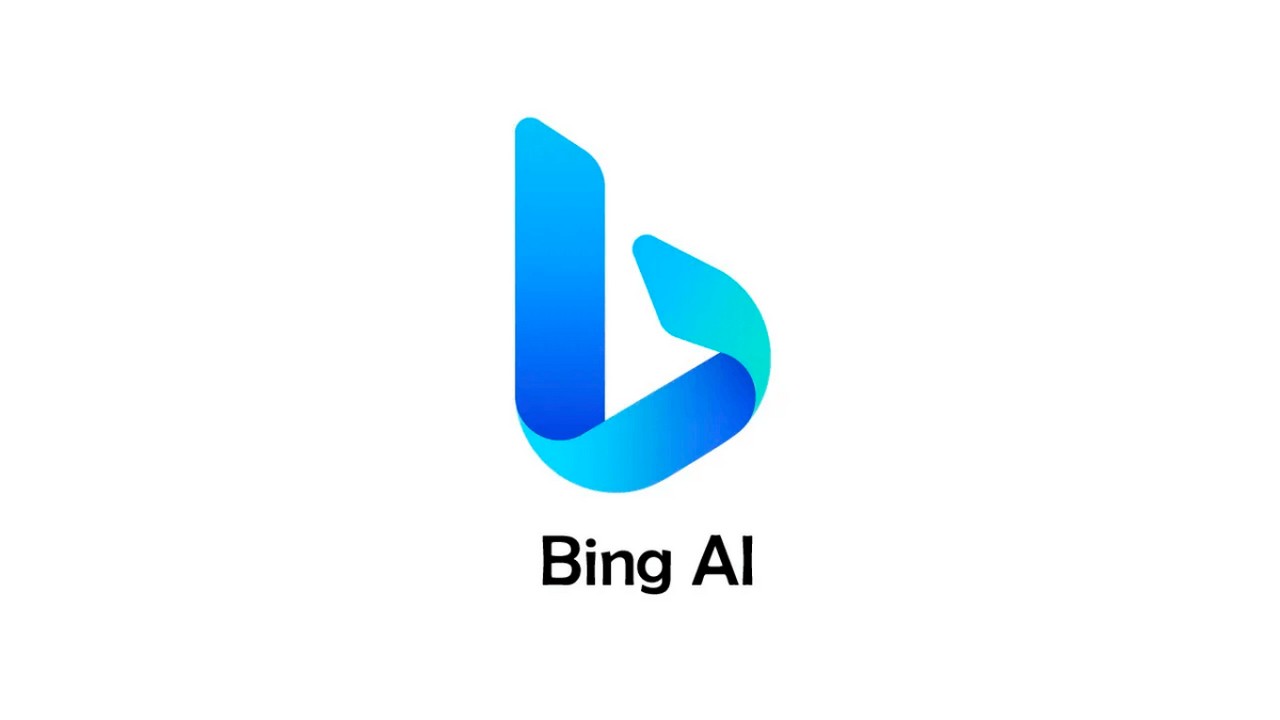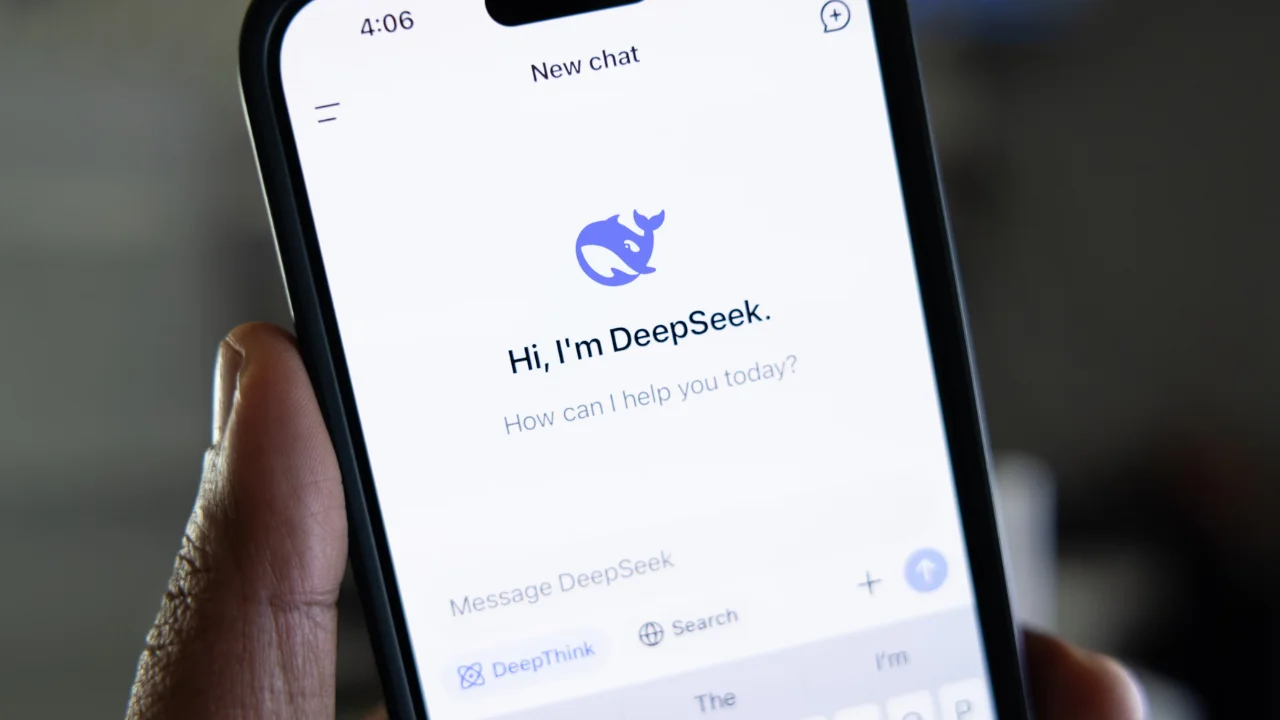Existem vários motivos que podem levar uma pessoa a querer formatar um Mac, dentre problemas de desempenho, lentidão da máquina, travamentos, resetar MacBook para vender ou doar o PC, ou até mesmo vírus que infectaram o dispositivo. Por mais que a formatação pareça um processo complicado, existem formas simples de realizá-la.
Vamos ensinar de maneira simples todas as etapas necessárias, desde a realização de um backup de seus dados até a reinstalação do macOS, garantindo que o seu Mac fique pronto para ser usado novamente ou entregue a um novo proprietário! Bora lá?
Antes de formatar o Mac
Faça o backup
Antes de pensar em formatar um Mac, o primeiro passo que recomendamos é que você faça o backup dos seus arquivos, para que nenhum dos seus dados ou documentos sejam perdidos no processo. O backup pode ser feito tanto manualmente, ao copiar as pastas e os documentos desejados, ou utilizando o iCloud, que é um serviço de nuvem. A própria Apple possui um recurso nativo chamado Time Machine, que copia todos os dados para que eles sejam transferidos para um drive externo.
Para utilizar esse recurso nativo, basta seguir os passos abaixo:
- Abra o menu da Apple;
- Selecione a opção “Preferência de Sistema”;
- Clique em “Time Machine”;
- Escolha a opção “Selecionar Disco de Backup” e siga as instruções.
Finalize a sessão do iCloud
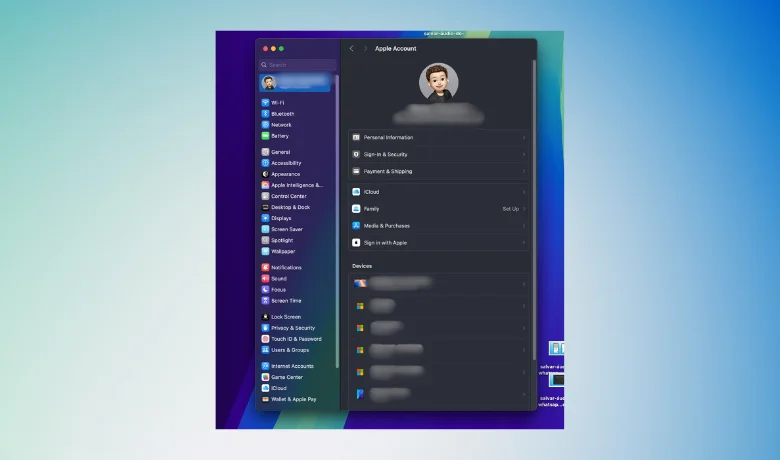
Para que nenhuma informação pessoal arrisque permanecer no dispositivo após formatar um Mac, também recomendamos que você encerre a sessão do iCloud. Para isso, o passo a passo é:
- Acesse a opção “Preferências de Sistema”;
- Selecione o “ID Apple”;
- Vá até a “Visão Geral”;
- Finalize a sessão.
Saiba qual é o processador do Mac
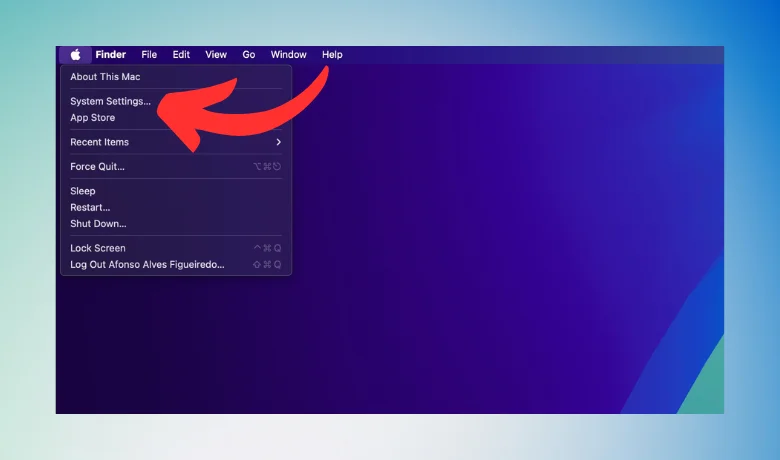
Para finalizar as etapas antes de formatar um Mac, você precisará saber qual é o processador que o seu dispositivo usa.
Formatando o Mac

Após realizar as etapas preparatórias para formatar um Mac, você precisará desligar o seu computador e identificar o processador, para saber como dar seguimento a formatação. Certifique-se de estar com uma rede Wi-Fi habilitada e ligue o seu Mac. Para cada opção de formatação existe uma ordem, que são:
- macOS atual: selecione a opção ⌘ Command (o ícone que representa a tecla Command no teclado de Macs) e, em seguida, o +R.
- macOS de fábrica: selecione o ⌘ Command +⇧ Shift + ⌥ Option + R;
- Uma nova versão para o Mac: ⌘ Command + ⌥ Option + R;
Porém, o padrão para formatar um Mac costuma ser: ir até a janela de restauração do dispositivo, clicar na opção “Utilitário de Disco” e, depois, em “Continuar”. Busque na tela pela opção em que o macOS está instalado e selecione “Apagar” e, após a limpeza, feche o “Utilitário de Disco”.
Agora é a hora de clicar em “Reinstalar macOS Big Sur” e seguir as orientações que estarão disponíveis na tela, instalando o sistema operacional todo do zero.
Conclusão
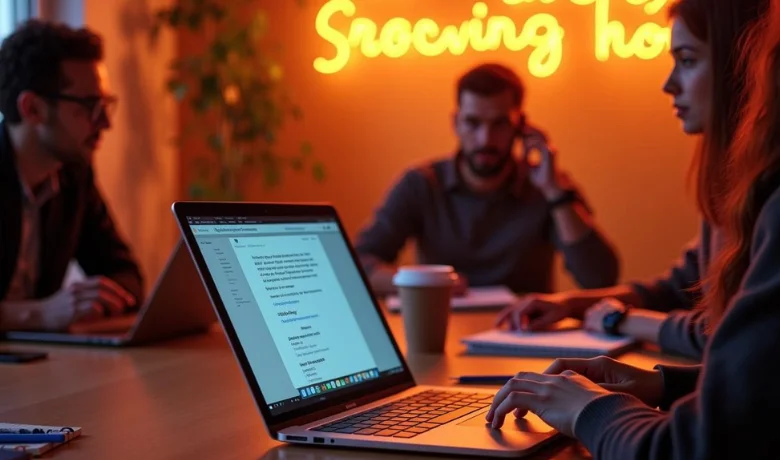
Como você pôde conferir, formatar um Mac não é uma tarefa difícil ou desafiadora. Basta saber as informações necessárias que você logo conseguirá restaurar Macbook de fábrica, sem precisar gastar ou levar a máquina a um técnico. Mas fique atento para não pular nenhum dos passos, para não perder dados e informações relevantes para você.
E se você se interessa por artigos como esse, voltados para o mundo tecnológico, não deixe de ler também os nossos posts sobre como transferir dados de um celular para outro e como ver as configurações do PC: passo a passo!